Mit Apple AirPods können Sie eine Vielzahl von Shortcut-Gesten anpassen , wie zum Beispiel das Springen zur nächsten Musik. Hier ist die Anleitung, die Sie benötigen, um Ihre AirPods-Einstellungen anzupassen. Es ist wirklich einfach, sie mit jedem Gerät einzurichten, mit dem Ihre Kopfhörer über Bluetooth verbunden sind.
Wie passe ich die Gesteneinstellungen meiner AirPods an?
Sie können über das Gerät, mit dem sie verbunden sind, auf Ihre AirPods-Einstellungen zugreifen.
1. Öffnen Sie das Ladeetui Ihrer AirPods. Diese Aktion ermöglicht es Ihren AirPods, mit dem Gerät zu kommunizieren, zu dem sie bereits eine Verbindung hergestellt haben. Dann können sie sich verbinden.
2. Gehen Sie auf Ihrem Gerät zu „Einstellungen“ > „Bluetooth“.
3. Suchen Sie Ihre AirPods in der Geräteliste und tippen Sie dann auf das „i“-Symbol neben Ihren Apple-Kopfhörern.
4. Das „Doppeltippen auf AirPods“ zeigt an, wie Sie die Funktionen Ihrer AirPods steuern können. Drücken Sie die Optionen “Links” oder “Rechts”, um ihnen eine neue Doppeltipp-Geste zuzuweisen.
- Siri: Sie können Siri mit einer schnellen Doppeltipp-Geste aktivieren, sodass Sie Ihre Sprachbefehle verwenden können, um nach neuer Musik zu suchen, die Lautstärke anzupassen oder eine der anderen Funktionen von Siri zu verwenden.
- Weiter: Sie können ein einmaliges Doppeltippen einrichten, um zum nächsten Musikstück zu springen.
- Zurück : Sie können auch eine einzelne Doppelberührung einrichten, um zum Anfang der Wiedergabeliste oder zum vorherigen Musiktitel zurückzukehren.
- Play, Pause oder Stop: Schließlich können Sie Ihren AirPods auch jede dieser Funktionen hinzufügen, wenn Sie möchten.
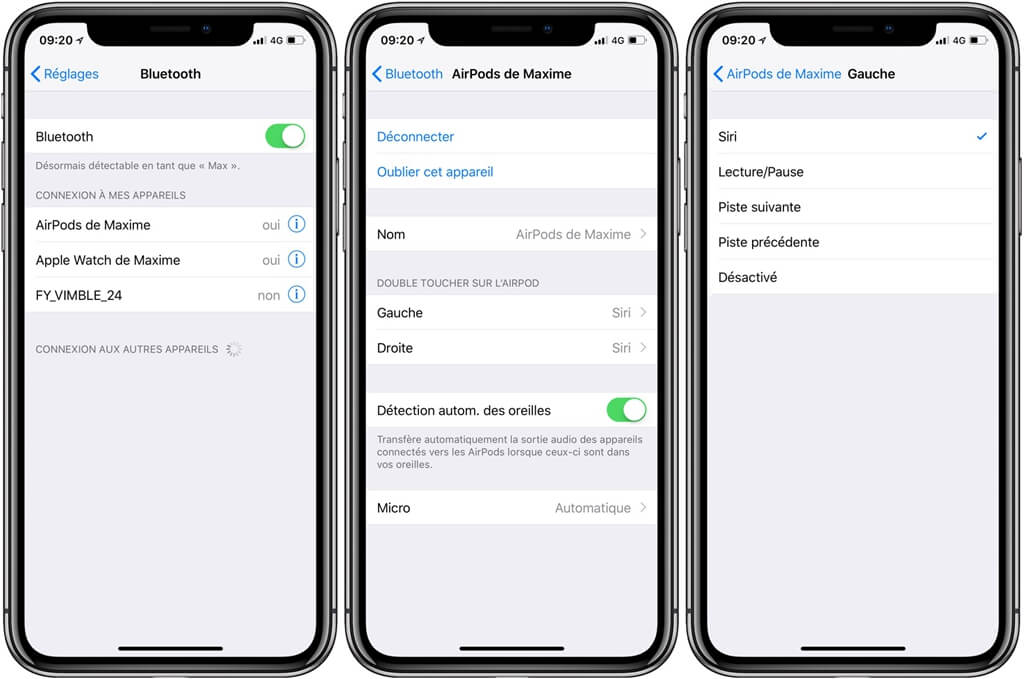
Tipp: Wenn Sie Ihre AirPods am Arbeitsplatz oder an einem anderen Ort verwenden möchten, an dem Sie die Musikwiedergabe häufig stoppen und neu starten müssen, empfehlen wir Ihnen, die “Pause”-Funktion zu einem Ihrer beiden AirPods hinzuzufügen. Wenn Sie sie oft und längere Zeit ohne Unterbrechung verwenden – zum Beispiel wenn Sie im Freien arbeiten – können Sie eine Geste für “Weiter” hinzufügen.